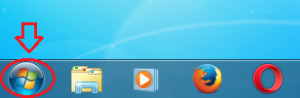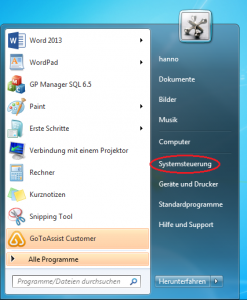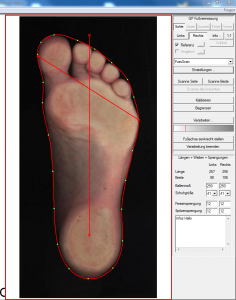Description de l'erreur
Pendant la mesure, la mesure ne s'affiche qu'avec un certain retard. La mesure elle-même fonctionne et les systèmes de mesure sont reconnus.
Causes des erreurs
De par sa conception, la clé USB WLAN est proche de l'ordinateur. Cela présente plusieurs inconvénients pour la réception des signaux radio. Le boîtier de l'ordinateur est en métal et protège une partie des signaux. De plus, l'ordinateur lui-même génère des champs électromagnétiques qui peuvent avoir un effet perturbateur sur la clé.
De plus, l'ordinateur est souvent équipé d'autres appareils qui utilisent également la radio pour communiquer, comme les claviers/souris Bluetooth.
Dépannage
Ne connectez pas directement la clé WLAN à l'ordinateur, mais utilisez une rallonge USB. Celle-ci sert d'antenne pour la clé et permet en outre d'éloigner la clé des sources d'interférences.